ddwrt路由器基本设置指南
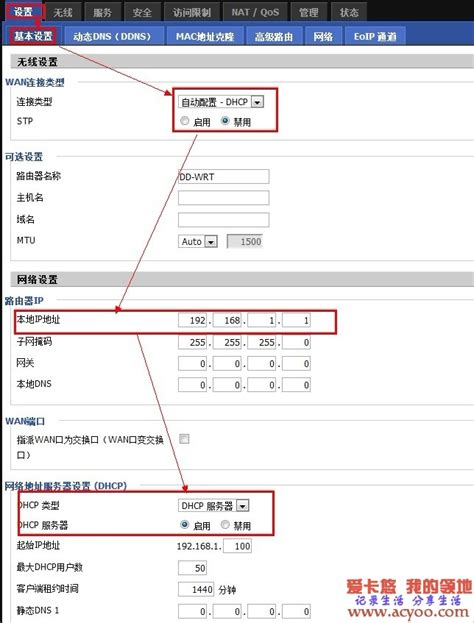
DD-WRT是一款功能强大的路由器固件,它为众多路由器品牌提供了增强的网络功能和灵活性。无论你是想要提升网络性能、增加无线覆盖范围,还是想要实现更复杂的网络设置,DD-WRT都能满足你的需求。然而,对于初次接触DD-WRT的用户来说,如何进行基本设置可能会有些困惑。本文将为你提供一份详细的DD-WRT路由器基本设置指南,帮助你轻松上手。

在进行DD-WRT路由器设置之前,你需要做好以下准备工作:

1. 确保路由器支持DD-WRT:不是所有路由器都支持DD-WRT固件,你需要先确认你的路由器型号是否在DD-WRT的官方支持列表中。

2. 备份原始固件:在刷写DD-WRT之前,务必备份你的路由器原始固件,以防万一需要恢复。

3. 下载DD-WRT固件:从DD-WRT的官方网站下载适用于你路由器型号的固件文件。
4. 刷写DD-WRT固件:按照路由器型号的刷写教程,将下载的DD-WRT固件刷写到你的路由器中。
刷写完成后,你需要通过浏览器登录到DD-WRT的管理界面进行基本设置。
1. 登录管理界面
接通路由器电源后,使用网线或Wi-Fi连接到路由器。打开浏览器,输入路由器的管理地址(通常是192.168.1.1或192.168.11.1,具体地址可能因路由器型号而异)。在登录页面,输入用户名和密码(默认通常是admin/admin或root/admin,具体信息可能因固件版本而异)。
2. 恢复出厂设置(可选)
如果你不确定之前的设置是否会影响当前配置,可以选择恢复出厂设置。在DD-WRT管理界面中,找到“管理”或“Administration”菜单,选择“恢复/导出/擦除”或类似的选项,然后点击“恢复出厂设置”或“Erase NVRAM”并确认。之后,路由器会重启,你需要重新登录管理界面。
3. 更改管理密码
为了增强路由器的安全性,建议你在首次登录后立即更改管理密码。在DD-WRT管理界面中,找到“管理”或“Administration”菜单,选择“密码”或类似的选项,然后输入新的用户名和密码并保存。
接下来,你需要配置路由器的网络设置,包括WAN连接类型、DHCP服务器、静态路由等。
1. 设置WAN连接类型
在DD-WRT管理界面中,找到“设置”或“Setup”菜单,选择“基本设置”或“Basic Setup”。在WAN连接类型部分,根据你的网络情况选择合适的连接类型。对于大多数家庭用户来说,选择“自动配置 - DHCP”或“PPPoE”即可。如果你使用的是静态IP地址,则选择“静态IP”并填写相应的IP地址、子网掩码、网关和DNS服务器信息。
2. 配置DHCP服务器
DHCP服务器用于自动分配IP地址给网络中的设备。在DD-WRT管理界面中,找到“网络”或“Networking”菜单,选择“DHCP服务器”或“DHCP Server”。确保DHCP服务器已启用,并设置起始IP地址、最大用户数等参数。通常,你可以保持默认设置,但如果有需要,可以根据你的网络规模进行调整。
3. 配置静态路由(可选)
如果你的网络需要配置静态路由,可以在DD-WRT管理界面中找到“路由”或“Routing”菜单,选择“静态路由”或“Static Routes”。在这里,你可以添加、编辑或删除静态路由条目。每个静态路由条目需要指定目标网络、子网掩码、网关和接口等信息。
无线网络是现代家庭网络的重要组成部分。在DD-WRT中,你可以轻松配置无线网络名称(SSID)、加密方式和无线模式等参数。
1. 设置无线网络名称(SSID)
在DD-WRT管理界面中,找到“无线”或“Wireless”菜单,选择“基本设置”或“Basic Settings”。在这里,你可以设置无线网络的名称(SSID)。建议为你的无线网络设置一个独特且易于识别的名称,以便在设备列表中轻松找到它。
2. 配置无线加密
无线加密是保护你的无线网络免受未经授权访问的关键。在DD-WRT管理界面中,找到“无线安全”或“Wireless Security”菜单。在这里,你可以选择适当的加密方式(如WPA2-PSK)并设置密码。确保你的密码足够复杂且难以猜测,以增加网络的安全性。
3. 选择无线模式
无线模式决定了你的无线网络如何与其他设备通信。在DD-WRT管理界面中,你可以在“基本设置”或“Basic Settings”菜单下找到无线模式选项。根据你的需求选择合适的无线模式,如访问点(AP)模式、桥接(Bridge)模式或中继(Repeater)模式等。
DD-WRT提供了许多高级设置和功能,如访问控制、服务质量(QoS)、端口转发等。这些设置可以帮助你进一步定制和优化你的网络环境。
1. 访问控制
通过访问控制功能,你可以限制特定设备对网络的访问或限制特定时间段内的网络使用。在DD-WRT管理界面中,找到“访问限制”或“Access Restrictions”菜单,然后根据需要配置访问规则。
2. 服务质量(QoS)
QoS功能可以帮助你优化网络性能,确保关键应用(如在线游戏、视频通话等)获得足够的带宽。在DD-WRT管理界面中,找到“服务质量”或“QoS”菜单,然后根据你的需求配置QoS规则。通常,你可以为不同类型的流量设置优先级和带宽限制。
3. 端口转发
端口转发允许你将外部网络的请求定向到内部网络中的特定设备。这在设置游戏服务器、Web服务器等场景时非常有用。在DD-WRT管理界面中,找到“端口转发”或“Port Forwarding”菜单,然后根据你的需求配置端口转发规则。
通过以上步骤,你已经完成了DD-WRT路由器的基本设置。当然,DD-WRT的功能远不止于此,它还支持许多高级功能和自定义设置。随着你对DD-WRT的深入了解和使用,你可以进一步挖掘它的潜力,并根据你的需求进行更精细的配置。无论你是想要提升网络性能、增加无线覆盖范围,还是想要实现更复杂的网络设置,DD-WRT都能成为你强大的助手。
 agetv动漫app安卓类型:影音娱乐
agetv动漫app安卓类型:影音娱乐Agetv动漫App是一款专为动漫爱好者设计的安卓应用,提供...
 animatic动画制作类型:实用工具
animatic动画制作类型:实用工具Animatic 是一款专为动画师和设计师设计的专业动画制作...
 清墨app官方类型:新闻阅读
清墨app官方类型:新闻阅读清墨APP是一款专为书法爱好者设计的移动应用,集书法学习、创...
 兔兔读书最新版2026类型:新闻阅读
兔兔读书最新版2026类型:新闻阅读兔兔读书最新版2026是一款专为书迷设计的阅读软件,旨在为用...
 小极Tv类型:影音娱乐
小极Tv类型:影音娱乐小极Tv是一款专为影视爱好者设计的在线视频播放软件,它集合了...
65.67M辣椒极速版
27.34M宝石迷阵2安卓中文版
63.34M趣味闹钟
52.50M乐享计步app
77M笔袋app去广告版
45.15M空中乱战(Skies of Chaos)
433.69M娜娜假期完整版
97.02M乐玩游戏盒子app免费版
14.39M玖玖车主端
86.96M我的世界神器泰坦
本站所有软件来自互联网,版权归原著所有。如有侵权,敬请来信告知 ,我们将及时删除。 琼ICP备2023003481号-5